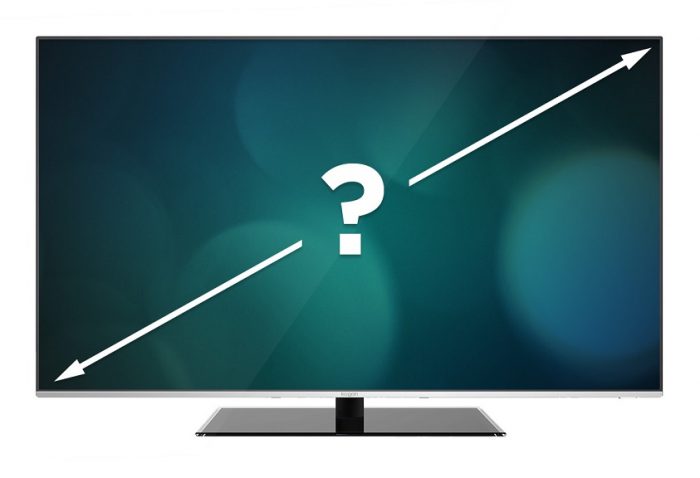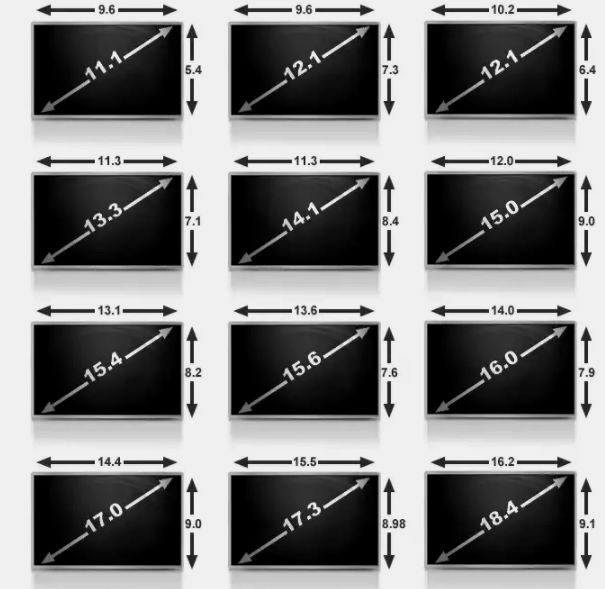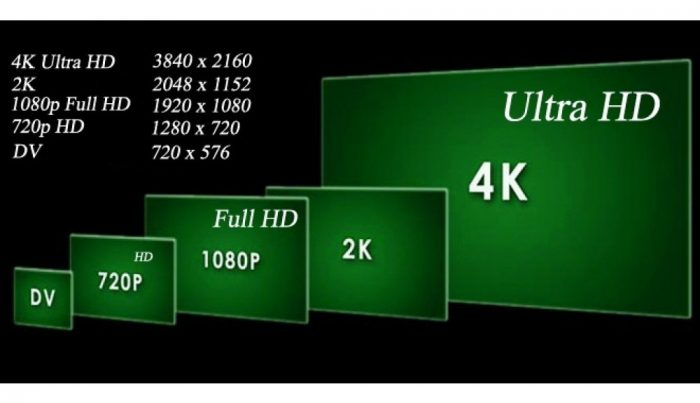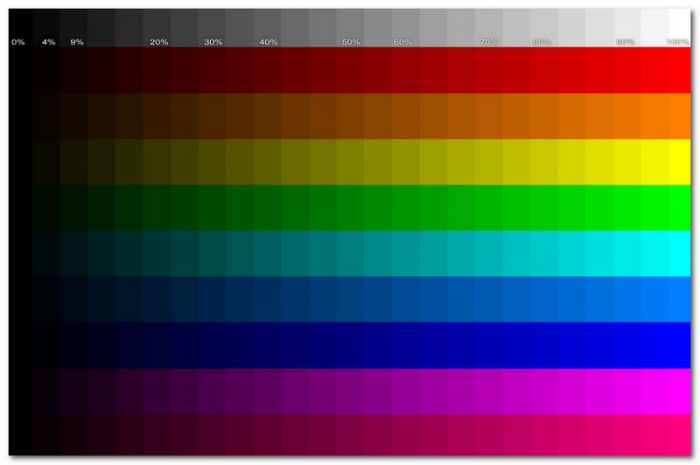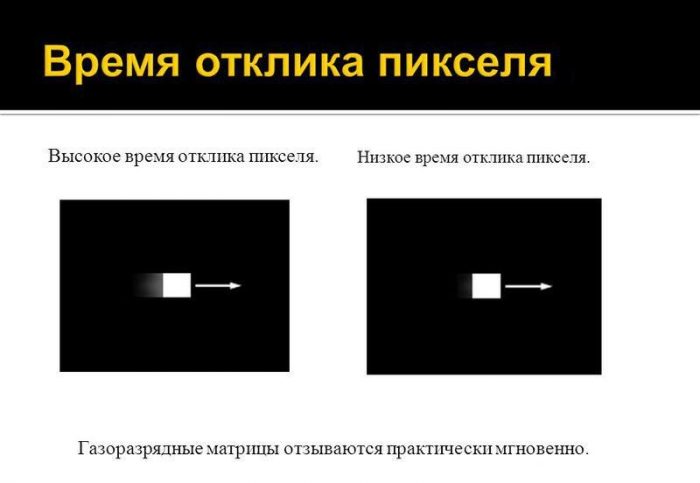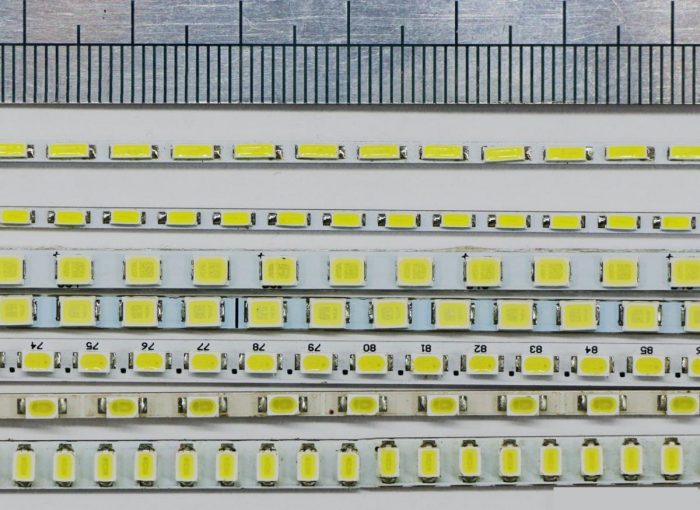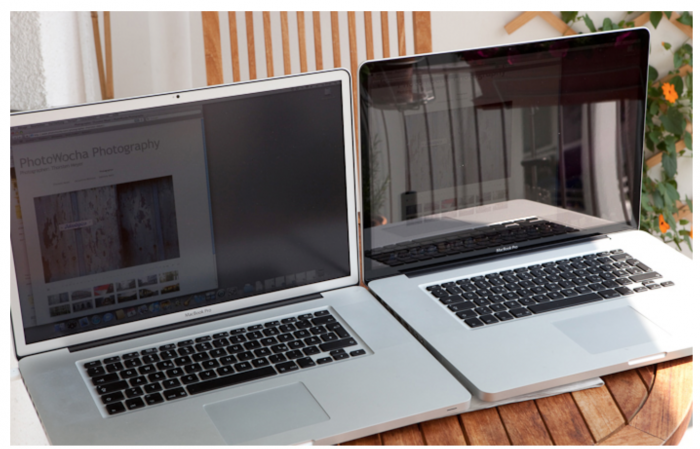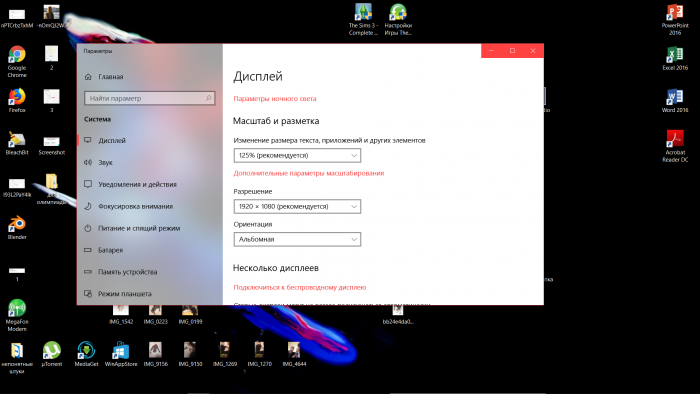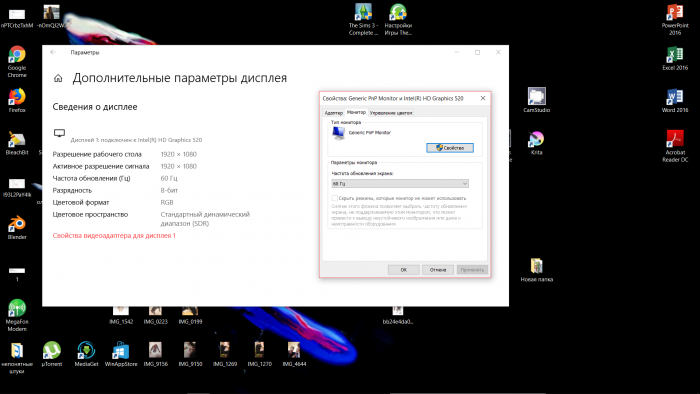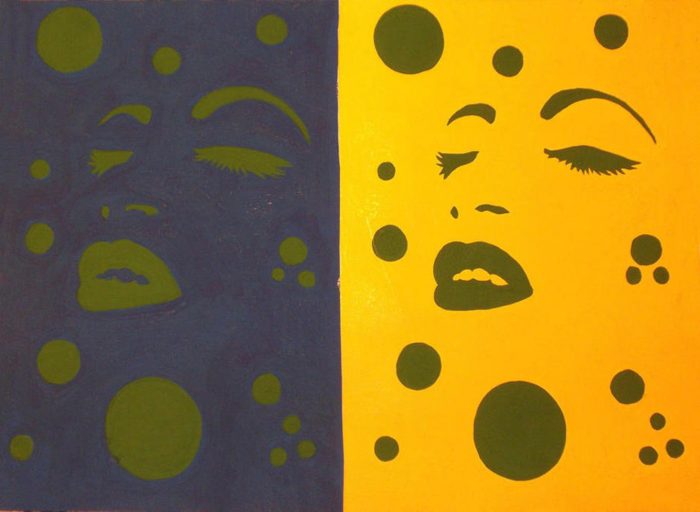On vaikea löytää joku, joka ei selviä tämän laitteen hallinnasta, mutta sen asetusten suhteen - ongelmia on jo. Yksi näistä vaikeuksista on kannettavan tietokoneen näytön tarkkuuden valinta ja säätäminen, josta keskustellaan tässä artikkelissa.
Kuinka valita kannettavan tietokoneen näyttö
Sinulle sopivan vaihtoehdon valitsemiseksi ei ole tarpeen ottaa yhteyttä “asiantunteviin” ihmisiin. Kuka tahansa voi tulla "tietäväksi". Kun valitaan optimaalinen näyttö, seuraavat tekijät otetaan huomioon. Kumpikin niistä on purettava erikseen.
Näytön koko
Näytön diagonaali vaikuttaa hintaan, painoon ja myös kannettavan tietokoneen ominaisuuksiin (esimerkiksi liikkuvuus). Ensinnäkin on tärkeää ymmärtää laitteen tarkoitus. Yksi tekijöistä riippuu tästä - diagonaali.
Kaikki kannettavat tietokoneet voidaan jakaa seuraaviin luokkiin:
- Netbooks: kannettavan tietokoneen pienin versio, jonka diagonaali on yleensä 10–13 tuumaa.
- Kannettavat tietokoneet: keskimäärin 13-18 tuumaa.
- Ultrakirjat: erottuvat erittäin ohuesta rungostaan, niiden diagonaali vaihtelee välillä 11-14 tuumaa.
- Kannettavat-tabletit: niitä kutsutaan myös hybrideiksi, heillä on telakointiasema - irrotettava näppäimistö, diagonaali ei ylitä 13 tuumaa.
- Muuntajat: eroavat muista vaihtoehdoista siinä suhteessa, että ne taittuvat ylöspäin, diagonaalin kokoa ei ole rajoitettu.
Jokainen niistä sopii erityistarkoituksiin. Esimerkiksi verkkokirjoista voi tulla "pelastuslinja" ihmisille, jotka ovat tottuneet aktiiviseen elämäntapaan. Tämä johtuu heidän siirrettävyydestä. Se erottuu kompaktiisuudestaan ja kevevyydestään, ja jotkut mallit kykenevät pitämään akkua hämmästyttävän pitkään.
Minkä tahansa kannettavan tietokoneen lävistäjä on pääsääntöisesti vähintään 10 tuumaa, mutta enintään 18. Suosituimpia niistä ovat seuraavat vaihtoehdot:
- 13,3 tuumaa - 33,8 cm;
- 14 tuumaa - 35,6 cm;
- 15,6 tuumaa - 39,6 cm;
- 17,3 tuumaa - 43,9 cm.
Koko välillä 13,3 - 15,6 on optimaalinen niille, jotka ovat tottuneet liikkumaan kannettavan tietokoneella aamusta iltaan. 15.6 - 17.3 on erinomainen vaihtoehto työskennellä yhdessä paikassa ilman, että laitetta siirretään usein.
15,6 tuumaa on paras valinta ihmisille, joiden on vaikea päättää laitteen käyttötavasta. Tämä vaihtoehto on ehdotettujen keskiväli.
Kannettavan tietokoneen näytön tarkkuus
Minkä tahansa kannettavan tietokoneen näytön resoluutio mitataan pikselimääränä pystysuoraan ja vaakasuoraan. Pikselit ovat pisteitä, jotka muodostavat koko kuvan. Kuvan selkeys riippuu heistä: mitä enemmän pikseliä, sitä yksityiskohtaisempi kuva.
Alla on suosituimmat käyttöoikeudet:
- HD 1366x768 (löydetty 15 tuuman malleista);
- HD + 1600x900 (17 tuuman laitteille);
- Full HD 1920x1080 (erilaisille diagonaalikirjoille, keskipitkällä ja korkealla hinnalla);
- 2K 2560x1440 (korkean hintaluokan laitteet millä tahansa diagonaalilla);
- 4K / Ultra HD 3840x2160 (15-17 tuuman näytöt, korkea hinta).
Kuvan selkeys, eli näytön resoluutio, määrää silitysraudan kuormituksen. Mitä suurempi resoluutio, sitä suurempi kuorma. Vastaavasti laitteen parametrit nousevat, ja sen hinta nousee.
On myös tärkeää huomata, että Applen kannettavien tietokoneiden erottelukyky eroaa yleisesti hyväksytyistä standardeista. Niiden näytöt ovat hiukan erilaisia, mutta ero on pieni.
Värien tuottaminen, kirkkaus, kontrasti
Nämä kolme kriteeriä ovat pakollinen osa mitä tahansa näyttöä. On vielä selvitettävä, mikä kukin itsessään on:
- Värintoisto on aste, jossa todellisen esineen väri vastaa kuvan kuvaa. On tärkeää välttää värien vääristymistä, jotta silmät eivät väsy ja näkö ei heikkene. Asennus on paljon helpompaa kuin miltä se näyttää: sinun on tehtävä tämä paikassa, jossa ei ole vieraita valoja - sinun on vältettävä häikäisyä ja heijastumista. Sitten jää vain käyttää sisäänrakennettua ohjelmaa ja kalibroida näyttö omien tunteiden mukaan.
- Kirkkaus on valon voimakkuuden suhde valaisevan pinnan alaan. Eri tavalla ilmaistuna, se on kevyt virta. Tai valkoisen värin määrä - mitä suurempi se on, kruunu on kuvan kirkkaampi. On tärkeää, ettet liioittele sitä näytön kirkkaudella, muuten se vaikuttaa haitallisesti käyttäjän silmätilaan.
- Kontrasti on aste, jolla esine on erotettavissa ympäröivistä esineistä. Yksinkertaisesti sanottuna, tämä on ero väreissä. Mitä korkeampi kontrasti, sitä selkeämmäksi kukin esine tulee.
Jokainen ominaisuus on helppo konfiguroida manuaalisesti (lisää tästä myöhemmin). Jokainen näkökohta on räätälöitävä siten, että silmät eivät väsy, muuten visio alkaa pudota.
Katselukulma
Tämä kohta on usein käsittämätöntä niille, jotka eivät ymmärrä tekniikkaa keskimääräistä syvemmältä. Itse asiassa tämä ei ole iso juttu. Katselukulma - tämä on yksi matriisin laadun pääominaisuuksista. Tämä näkökohta vaikuttaa suoraan kannettavan tietokoneen käyttäjän näkölaatuun.
Seuraavaksi tarkastellaan matriisityyppejä luontaisine ominaisuuksineen:
- Kiertävä lanka (TN): Muihin vaihtoehtoihin verrattuna hinta on paljon alhaisempi. Kaikki ominaisuudet, vastaavasti, ovat myös heikompia, mukaan lukien itse katselukulma
- Vaihto paikan päällä (IPS): Väri ja katselukulma ovat tarkkoja ja tarkkoja. Näön kannalta vähiten vaarallinen, mutta tästä johtuen ja tie.
- MDV-matriisi: sisältää kahden mainitun edut. Sopii taiteilijoille, jotka ovat ensisijaisesti kiinnostuneita värien tuotannosta. Hän otti vastausnopeuden TN: ltä, mutta hän ei eronnut dynaamisuudessa.
Vastausaika
Näytön vasteaika on pienin aika, jonka pikseli tarvitsee muuttaa kirkkautensa. Mitä pienempi vasteaika, sitä parempi laite.
Kun verrataan matriiseja tällä parametrilla, TN voittaa epäilemättä. Tämä on halpojen lisäksi toinen syy, miksi se on edelleen suosittu joukkojen keskuudessa. Esimerkiksi pelaajille värintoisto ei ole niin tärkeä, jonka mukaan tämä vaihtoehto on suositeltavampi.
Seuraavat ovat vaihtoehtoja näytön vasteajan tarkistamiseksi. Jokainen niistä on saatavana kaikille kannettavien tietokoneiden käyttäjille:
- BWB (BtB): rehellisin indikaattori; hänen tehtävänsä on näyttää kuinka kauan pikseli mustasta muuttuu valkoiseksi ja päinvastoin.
- BtW: toimii periaatteessa, joka kytkeytyy passiivisesta tilasta maksimiarvoon (100%).
- GtG: Mittaa kuinka kauan kestää pikselin harmaan hehkuuden kirkkauden muuttamiseksi 90%: sta 10%: iin.
Käyttäjä voi tarkistaa näytön vasteajan itsenäisesti TFT Monitor Test -ohjelmalla.
Taustavalon tyyppi
Matriisin taustavalosta riippuu jo aikaisemmin harkituista näytön indikaattoreista, kuten värien toisto, kirkkaus ja kontrasti. Vaikutus on myös käyttäjän terveyteen - hänen näkökykyyn.
Joten jää vain ymmärtää eri valaistusvaihtoehtojen edut ja haitat:
- CCFL: ovat tavallisia päivänvalon polttimoita, paitsi ehkä pienempiä. Yleinen LCD-näytöissä, televisioissa ja nestekidenäytöissä. Tietyn ajanjakson ajan tällaista taustavaloa pidetään jo vanhentuneena, koska olemassa on muita, laadultaan parempia vaihtoehtoja.
- LED: tämä tyyppi on nykyaikaisin kaikista mahdollisista ja toteutetaan nyt. Kannettavissa tietokoneissa LED-valot löytyvät useimmiten. Myös PC-näytöt siirtyvät vähitellen LED-puolelle.
Kaksi päätyyppiä LED-taustavalaistuksessa voidaan erottaa:
- Sivut: yleisin taustavalo tällä hetkellä. Sen kiistaton etu on pieni virrankulutus. Sen perusteella luodaan hienoimpia malleja näytöistä (joita lamput eivät salli). Toisaalta tämän tyyppisellä taustavalolla on erittäin vaikea saavuttaa sen yhtenäisyys, kun taas dynaamista hallintaa on täysin mahdotonta.
- Pistematriisi: näissä olosuhteissa LEDit sijoitetaan koko näytön alueelle. Tämän ansiosta valaistus on tasainen, mikä ei ole sivuttaisvalaistuksen tapauksessa. On myös mahdollisuus dynaamiseen hallintaan. Pinnan kattavuuden vuoksi tällaisten laitteiden hinta nousee huomattavasti. Matriisin taustavalolla varustettujen laitteiden paksuus ja virrankulutus on suurempi kuin sivulla.
kattavuus
Keskustelu siitä, mikä päällyste valitaan, voi jatkua ikuisesti. Tässä kilpailussa ei ole ehdotonta voittajaa, mutta on silti syytä ymmärtää kunkin etu.
Näyttöpinnoitteissa on kaksi kilpailevaa vaihtoehtoa: matta ja kiiltävä. Jokaisella heistä on omat positiiviset ominaisuutensa. Jää vain ymmärtää: mitkä ovat nämä ominaisuudet:
- Mattapinta: ensimmäinen asia, joka kiinnittää huomiota, on häikäisyn puute. Jos heijastavat vieraat valot, heijastukset eivät pudota silmiin. Et voi määrittää värintoiston etuja. Mattapinnoitteen tärkein etu on mahdollisuus pitkäaikaiseen työskentelyyn sen kanssa, koska se rasittaa vähemmän silmiä.
- Kiiltävä: kadulla laitteen, jolla on samanlainen päällyste, käyttö voi olla hankalaa. Mahdolliset vieraat valot heijastuvat ja vääristävät näyttöruudun kuvaa. Lisäksi näkemys tästä voi myös huonontua. Kiilto voittaa värintoiston (matriisilla on merkittävä rooli). Myös katselukulma on paljon leveämpi ja musta väri on syvempi ja tarkempi.
TN-matriisien edullisin pinnoite on kiiltävä. Jos kannettava tietokone on varustettu IPS-matriisilla, mattaversio löytää paremman sovelluksen.
Kiiltävällä näytöllä varustettujen kannettavien tietokoneiden haltijoiden on usein käytettävä heijastamattomia pinnoitteita. Nykyään laitteiden, joille on asennettu pinnoite, myynti on yleistä, mutta lisäksi myydään myös erityinen kalvo. Hän pelastaa kannettavan tietokoneen omistajan väliaikaisesti heijastuksilta. Mutta suurin heijastumista estävään päällysteeseen liittyvä vaikeus on sen nopea huonontuminen.
Tällainen elokuva on upea tie ulos tilanteesta, jos et halua sietää häiritseviä heijastuksia. Se on halpa ja helppo käyttää. Sinun on muutettava sitä melko usein. On suositeltavaa heti, heti kun se alkaa repiä tai kupla.
Kuinka muuttaa kannettavan tietokoneen resoluutiota
Kannettavan tietokoneen näyttö on laajakuva ja sen kuvasuhde on 16: 9. Siksi luvassa on noudatettava seuraavia sääntöjä: ensimmäisen numeron on oltava 16-kertainen, toisen - 9, joka voitiin huomata jo tässä artikkelissa vähän aikaisemmin. Esimerkiksi 2K, HD +, Full HD - jokainen yllä olevista vaihtoehdoista osoittaa tämän kuvion.
Helpoin tapa muuttaa resoluutiota on siirtyä oletusasetuksiin. Napsauta hiiren kakkospainikkeella kenttää, valitse sarake "ominaisuudet" tai "näytön asetukset". Toisessa tapauksessa jää vain valita omat asetukset, ensimmäisessä - sinun on vaihdettava "parametrit" -sarakkeeseen, jossa kannettavan tietokoneen näytön tarkkuus on käytettävissä.
Näytön virkistystaajuuden asetus
Tämän parametrin määrittämiseksi sinun on siirryttävä "Näytön sovittimen ominaisuudet näytölle 1" -osaan.Tätä varten kaikki aikaisemmat komennot (merkitty artikkelin viimeisessä osassa) suoritetaan, sitten “lisäparametrit” painetaan, minkä jälkeen haluamasi merkintä tulee näkyviin. Näyttöön tulee lisäikkuna, jossa sinun on valittava “monitor” -sarake. Löydämme kirjoituksen "näytön virkistystaajuus" ja valitsemme optimaalisen ehdotetuista vaihtoehdoista.
60 Hz: n taajuus on pienin mahdollinen vaihtoehto. Matalalla nopeudella on suuri todennäköisyys silmien nopeasta väsymyksestä.
Näytön kirkkauden säätö
Kirkkaus on yksinkertaisin tapa, jota voit säätää näytössä. Tätä varten kaikki tarvitsemasi sijaitsee suoraan näppäimistöllä: “fn” ja “f5” (vähentää kirkkautta) tai “f6” (lisää kirkkautta) -painike riippuen mitä sinun täytyy tehdä.
Joissakin kannettavissa malleissa näppäimet voivat vaihdella hieman, mutta ne ovat joka tapauksessa suorassa ulottuvilla.
Ei ole suositeltavaa asettaa kirkkautta yli 80 kandelia neliömetriä kohti. Muutoin kuorma on liian korkea.
Kuinka säätää kontrastia
Jokainen tietokone asetetaan alun perin optimaalisiin asetuksiin. Siten parametrit soveltuvat useimpiin tapauksiin ja useimpiin käyttäjiin. Vaikka tietylle käyttäjälle näyttääkin, että kontrasti-tehdasversio ei tyydytä häntä, ei ole toivottavaa muuttaa niitä, koska ne ovat ihmissilmälle vaarattomimpia.
Siitä huolimatta, että kaiken muuttaminen itsellesi on enemmän kuin realistista. Käytä tätä varten näytön värikalibrointi. Siellä voit korjata kuvan kontrastin lisäksi myös muita väriparametreja. Asetusten mukauttaminen itsellesi on edelleen tärkeää keskittyä alun perin asetettuihin standardeihin.
Hyvä ohjelma kannettavan tietokoneen väriparametrien säätämiseen on Ntest. Sen käytön kanssa optimaalisten asetusten valintaprosessi on paljon helpompaa. Ohjelma on suunniteltu testaamaan monitorien toimintaparametrit ja värientoisto. Avautuu ehdottomasti kaikista välineistä. Lataa ilmaiseksi, saatavana venäjänä.
tulos
Selvittää, kuinka käyttää kannettavaa tietokonetta oikein, on yksinkertainen tehtävä. Kun olet lukenut ja oppinut vähän aiheesta, jokaisesta amatöörista voi tulla todellinen ammattilainen.